이번에는 이북 리더기에서 만화를 보기 위해 Comic4Portable 프로그램으로 이미지 파일을 변환하는 방법을 설명하려고 합니다.
사실 Comic4Portable은 처음에 이북 리더기를 위해 만들어 졌습니다. 프로그램 이름도 아이리버에서 나온 이북 리더기인 스토리를 빌려서 Comic4Story 였지요. 이북 리더기는 E-INK의 구조적인 특성(흑백, 낮은 명암비, 페이지 전환시 시간 걸림)과 낮은 CPU 성능때문에 변환을 할 경우 얻을 수 있는 장점이 아래와 같이 많습니다.
1. 여백이 제거 됨으로써 좀 더 크게 볼수 있음.
2. 600x800 해상도로 Resize 되서 용량이 줄어들음. 보통 권당 30mb 이내입니다.
3. 명암비를 높여서 좀 더 선명하게 볼 수 있음.
4. Sharpness 필터 효과로 글씨로 좀 더 선명하게 볼 수 있음.
5. Resize 품질이 리더기에서 하는 것보다 좀 더 좋음.
자 그럼 Comic4Portable를 이용하여 제가 사용하는 SNE-60용으로 변환을 해보도록 하겠습니다. 만화보기에는 나쁘지 않은데 삼성에서 사업을 접었다고 하더군요.. -_-;;;
SNE-60
제조사:삼성전자
액정 크기: 6인치
해상도: 600 * 800
여백만 제거되면 6인치로 만화보기도 괜찮습니다. 리더기 사기전에는 화면 사이즈가 만화책의 절반이라서 걱정했는데 막상 실물을 보니 괜찮더군요.
소스는 이번에도 제가 스캔한 '브레이크 에이지 5권' 입니다. 개인적으로 매우 좋아하는 작품인데 인기도 못 끌고 출판사도 망한 비운의 작품이죠. (밑의 사진은 1권).
원본 파일 용량 : 66mb
이미지 사이즈 : 1460 * 2173
그럼 변환을 시작해 볼까요.
Comic4Portable을 실행합니다.

1. 먼저 변환할 파일을 Source File/Directory 로 드래그 합니다. 드래그 가능한 파일은 이미지가 들어있는 zip/cbz파일, 그리고 zip/cbz 또는 이미지가 들어있는 디렉토리 입니다.
2. 다음으로 변환된 파일이 위치할 디렉토리를 설정합니다.
3. 변환된 파일의 포맷을 선택합니다. 뷰어에서 zip을 지원한다면 제일 좋고, 안 되면 pdf, jpg 등을 선택할 수도 있습니다. epub은 제가 비추하는 포맷입니다. PDF나 EPUB의 경우 뷰어에서 자체 여백이 들어가는 경우가 많은데 이럴 경우 이미지가 출력되는 정확한 화면 해상도를 알아내기 힘들어서 그림이 깔끔하게 출력되지 않는 경우가 많습니다. 본인의 기기가 ZIP을 지원하지 않는다면 해상도 변환 노가다를 하셔서 가장 깔끔하게 출력되는 해상도를 직접 찾아야 합니다.
4. 위 3번 에서 기기를 선택했으면 Resize 목록에서 Large->Small, Small->Large 두 항목을 제외한 다른 항목들은 자동으로 채워졌을 겁니다. 위 두 항목도 모두 체크합니다.
5. 이미지 처리 부분은 흑백 E-INK 디스플레이는 그림과 같이 Greyscale ON, Sharpen ON, Contrast High를 추천합니다.
6. 다음으로 페이지 분할시 어느 페이지를 먼저 보여줄지를 선택합니다. 제가 선택한 책은 왼쪽부터 보는 한국방식이라서 1-2를 선택합니다.
7. 여백은 기본 설정 그대로 내버려 둡니다. (여백 자동삭제-상하좌우, 자동삭제시 여백 남기기 - Off)
8. 설정을 마쳤으면 "Start Converting" 버튼을 누릅니다.
변환이 완료되면 벨소리와 함께 "All done" 이라는 창이 뜹니다.
변환된 파일을 이북리더기 저장공간에 넣고 이미지 뷰어로 감상합니다.

역시 위 아래 여백이 없어지니 화면이 가득차서 시원시원 합니다.
참고로 이번에 추가된 Contrast High 보정에 따른 차이는 아래와 같습니다.

왼쪽이 무보정, 오른쪽이 High로 보정한 것입니다. Auto의 경우 무보정과 그다지 차이가 없습니다. 실제 화면은 이보다 더 차이가 심한데 사진을 찍으니 차이가 줄어들어서 그나마 실물과 비슷한 장면을 골랐습니다. High 옵션의 주 목적은 흰색과 검정색의 대비를 극대화 하는것이며 전체적으로 시커멓거나 하얀 이미지를 제외하면 효과가 좋습니다.
Comic4Portable과 함께 즐거운 독서(??) 생활 하시길 바랍니다.^^

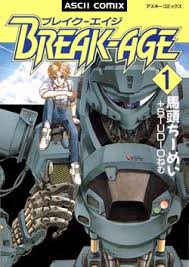
댓글 42개:
815로 만화보기 재미들린 이유가..
이 프로그램을 알고 난 뒤부터입니다...
항상 감사드립니다.^^
@김성우 - 2010/12/04 12:01
원 목표가 이북리더기에서 편히 보기 위함입니다~~
엡데이트에서 갤럭시 탭까지 추가 해 주셨군요.
감사히 잘 쓰고 있습니다.
삼성이나 아이리버 등등에서 감사패 드려야 할듯...
@부루펜 - 2010/12/06 11:34
^^^
와우.. 이렇게 멋진 프로그램덕분에
갤럭시탭 산보람이 느껴집니다.
감사히 잘 쓰겠습니다^_^
@아이심플 - 2010/12/07 23:03
갤탭 쓰시는군요~~
아이코믹을 사용하여 아이폰에서
만화를 보고 있는데요
아이북에서 볼려고 노움워리어님 유틸 사용해서
넣으니깐
http://cafe.naver.com/appletouch.cafe?iframe_url=/ArticleRead.nhn%3Farticleid=911543
이런 어려운 점이 있네요.
혹시 변환과정중에서 어떤 옵션을 만져주면
해결 가능할까요?^^
@그토록 - 2010/12/11 12:23
카페에 가입하고 등급이 오르느라 답변이 늦었습니다.
해당 기능은 제 프로그램이 어떻게 할 수 있는게 아니라 뷰어 프로그램에서 지원을 해야 합니다.(아이북스는 가로 스크롤 기능을 제공하지 않습니다.)
아이북스같은 멋은 안 나지만 가로 스크롤 감상을 위해서는 아이코믹 같은 앱을 사용하시는 방법밖에 없습니다.
아이패드 지원하나요? 아이패드는 설정을 어뜨케 하죠? +_+
저기. zip 파일 안에 폴더가 여러개 있을때요.. 그 안에 있는 파일 번호가 1 ,2 ,3 , 4, ~ 이렇게 되있는데.. 순서가 1, 10, 11 ,12 ,2 ,3 ,4 이렇게 순서가 뒤바껴 있으면 스캔본도 뒤바껴서 나오나요?
@이거 - 2010/12/15 18:15
아이패드 설정도 있습니다. device 에서 iPad 선택하시면 됩니다.
@z - 2010/12/15 18:47
1,10,11,2로 되어있어도 순서대로 나옵니다.
안녕하세요?Comic4Portable를 이용하여
I- BOOK을 만들었습니다.
근데 혹시 목차이름을 변경 할수도 있을까요?
혹시 방법을 아시면 한수 부탁 드립니다.
@에렉스에프앤비
EPUB으로 변환하셨다는 말씀인가요?
Sigil 같은 epub 에디터가 존재하는 걸로 알고 있는데 한 번 사용해 보시길 바랍니다.
안녕하세요~
질문이 있는데요. 양쪽펼쳐서 스캔으로 떠져서 이미지파일 1개가
된거는 어떻게 반으로 잘라서 넣죠?
그런 기능은 없나요?
@타불렛
Split Pages 옵션을 체크하시면 반으로 자릅니다. 순서는 Page 1-2 나 Page 2-1 중 맞는 것을 선택하셔야 하고요.
프로그램 감사히 사용하고 있습니다.
기존에 0.7대 버전을 사용했는데 새버전이 있었네요.
업데이트 정말 고맙습니다.
그런데 기존 쓰던 0.7.3 버전과 0.8 버전의 여백 처리에 좀 차이가 있는것같습니다. 0.7에서 정리한 이미지는 테두리 여백이 대부분 정리되는데 0.8 버전은 여백이 남는 이미지가 더 많이 나오네요. 여백 체크가 더 디테일하게 된건지 이미지 품질이 더 좋아지게 되서그런지 모르겠는데 여백에 점 하나라도 있으면 그부분은 삭제가 됩니다. 어느정도 잡티는 무시하고 여백으로 삭제됐으면 하는데 방법이 없을까요?
아이폰4용으로 변환후에
아이폰4에 어떻게 넣는건가요?;;
@준
여백처리에 바뀐점은 기존에는 일단 바깥쪽 어느 정도를 자르고 시작했는데 이제는 자르는 거 없이 한다는 점입니다. 스캔이 안 좋을 경우 바깥쪽에 검은색이 들어있는게 많아서 그렇게 했었는데 정상적인 이미지도 잘리는 문제가 있어서 바꿨습니다. 다음버젼에는 어느 정도 점 하나 정도의 잡티는 무시할 수 있도록 해볼 생각입니다.
@ㅠㅠ
pdf로 변환할 경우 아이튠즈에서 도서에 넣으시면 되고, zip으로 변환하실 경우 zip 뷰어 앱에서 넣는 방법 소개가 있을 겁니다.
정말 유용한 프로그램입니다.
그런데 gif로 된 파일들을 변환하니 용량이 몇배로 커집니다.
gif파일들을 변형하지 않고 원본 그대로 epub로 변환할 수 있었으면 좋겠습니다.
수동으로 할려니 정말 저의 수족 고생이 말이 아닙니다.
@익명
제가 테스트 했을 때는 gif(256칼라) 보다는 변환된 jpg의 용량이 더 작습니다. 혹시 resize 때문에 사이즈가 커져서 그런건 아닌가요?
Comic4Portable v0.8.4를 예전에 잘쓰고 있었는데요....
윈도우 새로 깔고부터는 안되네요.
프로그램 실행하고 ZIP파일들을 "Source File/Directory"에 Drag/Drop하면
error window가 뜨고... 아래와 같이 나오네요.
Traceback (most recent call last):
File "comic4portable.pyw", line 47, in OnDropFiles
File "zipfile.pyo", line 152, in is_zipfile
File "zipfile.pyo", line 135, in _check_zipfile
File "zipfile.pyo", line 232, in _EndRecData
struct.error: unpack requires a string argument of length 22
Source에 ZIP 파일을 올리는 과정 자체에서 에러가 나는 것 같아요.
어떻게 고치면 될까요?
iPad로 만화 꼭 봐야하는데.... 너무 답답해요...
@만화광
예전에는 잘 변환되었던 파일인가요? 문제가 발생하는 파일을 siefried12@naver.com 으로 보내주시면 확인해 보겠습니다.
정말 좋은 자료 감사합니다.
덕분에 정말 편해졌어요.
예전 쓰던 프로그램은 일일이 파일들을 넣어야 했는데
코믹포포터블은 폴더랑 집파일이 지원 되니까 정말 좋아요
감사합니다.
@민태
알려진 문제점을 빨리 고쳐야 되는데 바빠서 손을 못대고 있네요. 도움이 되니 다행입니다~
정말 잘 쓰고 있습니다. 감사합니다.
맥킨토시용은 개발 안하시나요
@미나즈키
맥용 환경을 구축 못 했습니다. ㅠ.ㅠ
예전에 견본으로 보내주신 3x3은
제 모토로이에서나 컴퓨터 뷰어로도
빈 페이지가 뜨더라구요...
저만 이상한건가요..ㅠ
으아 브레이크에이지!! ㅠ ㅠ 감사합니다-
많은 유틸들을 봐아 왔지만 이런 유틸은...
대단하십니다!^^
감사히 쓰겠습니다.
앞으로도 업데이트 자주 해주시길 바랄께요~
아..이런걸 진짜 열심히 찾아 헤메고 있었는데, 감사합니다!
모아놓은 잡지 스크랩을 이제서야 제대로 책으로 만들어 패드에서 보겠군요.
지금 시험삼하 스캔해놓은 거 변환해봤는데, 용량도 확 줄고 좋군요 ㅠㅠ 잘 쓰겠습니다!
프로그램 다운을 어디에서 하나요?????
이건 너무 유용하게 쓸수가 있어 뭐라고 감사를 드려야 할지 모르겠군요...넘 감사드립니다...
완전 감사합니다~! 최고예요 짱짱
님덕분에 배워갑니다
감사합니다~~
감사해요 정말.. ㅠㅠ
정말 정말 감사합니다.
아이패드로 해보고있습니다 몇 번오류가있었는데 요즘은 두페이지를 통째로 스캔을해서 아이패드에서는 스플릿체크가빠지면좋을것같고요 아이패드에서는 해상도를 좀더 높혀놓으면 좋을듯합니다 권장해상도템프플릿 고해상도 저해상도 옵션을 두는 것도좋을듯하네요 잘쓰보고있습니다
근래 출시된 이북리더인 크레마 터치를 쓰고 있는데요,
이놈이 참 희한한 기계입니다.
정렬이 '최근날짜순,오래된날짜순' 이것밖에 지원안합니다.
뭐 이딴게 다있는지... ㅡㅡ;;
그래서 참 죄송한 부탁입니다만,
가능하다면 파일생성순서도 파일명순서대로 되도록 수정해주셨으면 합니다.
변환후에 PC에서보면 파일명순이라 순서가 딱 맞는데요,
크레마터치에서 보면 먼저 나와야될 이미지가 뒤로 뒤집히네요.
그래서 날짜 변환기를 구해서 변경해보았으나, 표시되지 않는 초단위 이하의 수치가 있는지, 정상적 순서로 안되는군요.
하나하나 일일이 초단위로 바꿀수도 없고...
이런거 한꺼번에 해줄 프로그램은 없으려나요? ㅠㅠ
해보니까 정말 잘 되네요ㅎㅎ 감사합니다. 잘 쓸게요.
댓글 쓰기